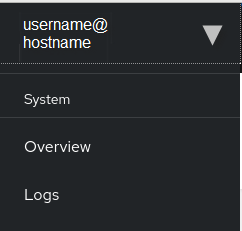セカンダリ・ホストへの追加と接続
Cockpit Webコンソールを使用すると、システム管理者は、単一のCockpit Webコンソール・インスタンスから複数のLinuxホスト・システムを管理できます。
重要:
セカンダリ・ホストへの追加および接続は、Oracle Linux 10ホスト用のCockpit webコンソールで非推奨になり、デフォルトでは無効になっています。 Oracle Linux 8または9ホスト用のCockpit webコンソールは、引き続きこの機能を提供します。 詳細については、「ホスト・スイッチングの非推奨」を参照してください。前提条件
- 最適なセキュリティ・アクセス要件については、「複数ホストの管理に関するセキュリティの考慮事項」を参照してください。
要注意:
このトピックに示される「ステップ」は、プライマリとセカンダリのCockpitホストに対してセキュリティ・アクセスの考慮事項が満たされていることを前提としています。- Cockpitは、要塞ホストにインストールされて有効化されます。
- プライマリCockpit要塞ホストは、certificate-authority-issued TLS証明書によって構成されます。
- Cockpitは、すべてのセカンダリ・ホストにインストールされます。
- すべてのセカンダリCockpitホストは、OpenSSHをサポートするように構成されます。
SSH構成の詳細は、『Oracle Linux: OpenSSHを使用したリモート・システムへの接続』の「OpenSSHサーバーの構成」を参照してください。
- プライマリCockpit (要塞有効な)ホストとの確立された接続。
- 管理者権限。
ステップ
セカンダリCockpitホストを追加して、プライマリCockpitホストに接続するには、次のステップを実行します。